Kuinka polttaa MP4-videotiedostot DVD-levylle toistettavaksi DVD-soittimilla
”Poltan videotiedostoni DVD-levylle Windowsissa käyttämällä sisäänrakennettua polttotoimintoa. En kuitenkaan saa mitään, kun olen laittanut levyn DVD-soittimeen, mikä siinä vikaa on? "
Nykyään digitaalilaitteistamme tulee yhä älykkäämpiä ja ne voivat suorittaa monenlaisia tehtäviä. Sekä Windows 10 että Mac tarjoavat oletusarvoisesti palavan apuohjelman. Se voi kuitenkin kopioida tiedostosi vain optiselle levylle ja tehdä data-DVD-levyn. Et voi tietenkään toistaa sitä, jos DVD-soitin ei tue tiedostomuotoja. Vastaanottaja muuntaa MP4 DVD: ksi, kannattaa noudattaa alla olevaa ohjetta.
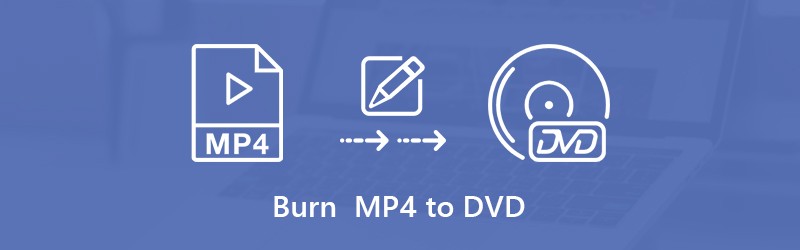

Osa 1: Lopullinen tapa polttaa MP4 DVD: lle
MP4: n muuntaminen DVD-muotoon ei ole niin vaikeaa kuin jos sinulla on oikea työkalu, kuten Vidmore DVD Creator. Se voi luoda sekä NTSC- että PAL-DVD-videoita. Aloittelijoille hyvin suunnitellun käyttöliittymän avulla löydät helposti haluamasi. Edistyneet käyttäjät voivat mukauttaa erilaisia vaihtoehtoja halutun vaikutuksen luomiseksi.
Best MP4 to DVD Converterin tärkeimmät ominaisuudet
- Polta MP4 DVD-levylle / ISO / kansioon kolmessa vaiheessa.
- Tukee laajaa valikoimaa DVD-valikkomalleja.
- Säilytä alkuperäinen video- ja äänenlaatu.
Lyhyesti sanottuna, se on helpoin tapa polttaa MP4 DVD: lle työpöydällesi.
Kuinka muuntaa MP4 DVD: ksi nopeasti
Vaihe 1: Lisää MP4-tiedostoja
Suorita paras MP4 - DVD-muunnin, kun olet asentanut sen tietokoneellesi. Valitse DVD-levy mahdollisuus avata pääliitäntä. Klikkaa Lisää mediatiedostot -painiketta vasemmassa yläkulmassa lisätäksesi MP4-tiedostot, jotka haluat kirjoittaa DVD: lle. Aseta sitten tyhjä DVD-levy asemaan ja aseta Levytyyppi ja muita vaihtoehtoja alareunassa.

Vaihe 2: Luo DVD-valikko
Napsauta mediatuonnin jälkeen Seuraava -painiketta päästäksesi valikkoikkunaan. Löydät joitain malleja Valikkomalli välilehti oikealla puolella. Kunkin mallin kaikki elementit voidaan korvata. Lisäksi voit tehdä henkilökohtaisen DVD-valikkomallin musiikillesi ja valokuvillesi. Tarkistaa Ei valikkoa jos haluat toistaa MP4-levyä suoraan DVD-levyllä.

Vaihe 3: Polta MP4 DVD: lle
Klikkaa Polttaa -painiketta avataksesi asetusikkunan. Valitse valintaruutu Polta levylleja muuta Polta asetukset tilanteen mukaan. Napsauta lopuksi alkaa -painiketta aloittaaksesi MP4: n muuntamisen välittömästi DVD: ksi. Muunnin käyttää laitteistokiihdytystä suorituskyvyn parantamiseen, jotta saat videolevyn nopeasti.

Sen jälkeen voit toistaa DVD-levyä tai höyry-DVD Chromecastiin kuten haluat.
Osa 2: Ilmaiset menetelmät MP4: n polttamiseksi DVD: lle Windowsissa ja Macissa
Vaikka ilmaisilla MP4-DVD-muuntimilla on useita puutteita, ne ovat suosittuja rajallisen budjetin omaavien ihmisten, kuten opiskelijoiden, keskuudessa. Täällä jaamme kaksi ilmaista MP4-DVD-muunninta Windows 10: lle ja Macille.
Tapa 1: Kuinka polttaa MP4 DVD: lle ilmaiseksi Windows 10: ssä
DeVeDe on avoimen lähdekoodin MP4-DVD-muunnin, joten jokainen voi käyttää sitä ilmaiseksi. Jos et haittaa vanhentunutta käyttöliittymää ja pitkää prosessia, kokeile seuraavia vaiheita.
Vaihe 1: Aseta tyhjä DVD tietokoneellesi. Avaa ilmainen MP4 - DVD-muunnin ja valitse Video DVD avataksesi seuraavan ikkunan.
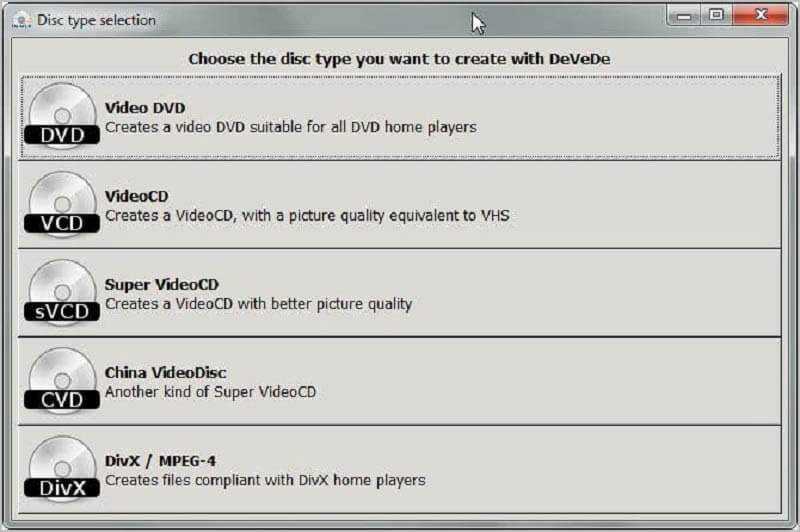
Vaihe 2: Lyö Lisätä -painiketta Nimikkeet ja nimeä otsikko. Mene sitten Tiedostot napsauta Lisätä -painiketta lisätäksesi MP4-videon. Toista se lisätäksesi kaikki lähde-MP4-tiedostot.
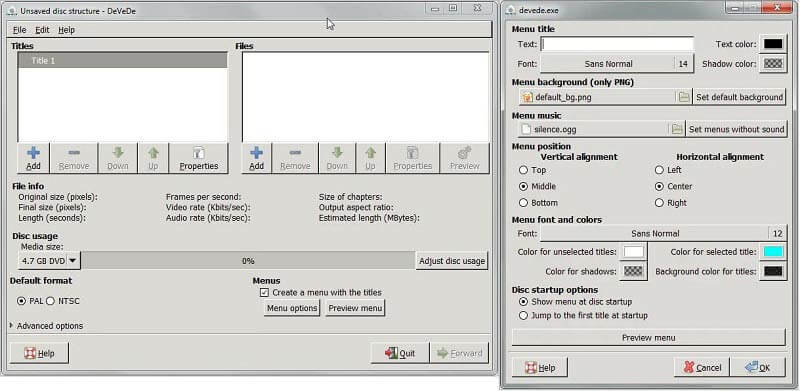
Vaihe 3: Aseta DVD-muoto Oletusmuoto ja tarkista Luo valikko otsikoilla jos haluat lisätä DVD-valikon. Napsauta sitten Valikkovaihtoehdot -painiketta ja luo DVD-valikko kuvasi ja musiikkisi kanssa.
Vaihe 4: Klikkaus Eteenpäin -painiketta aloittaaksesi MP4-levyn polttamisen DVD-levylle.
Sen jälkeen voit toistaa DVD-levyn suoraan Windows Media Player -ohjelmassa. (Windows Media Player ei toista DVD-levyä?)
Tapa 2: Kuinka polttaa MP4 DVD: lle ilmaiseksi Macissa
DVDStyler pystyy tuottamaan toistettavia DVD-levyjä ilmaiseksi Macissa ja Windowsissa, koska se on myös avoimen lähdekoodin projekti.
Vaihe 1: Aseta tyhjä levy tietokoneeseen.
Vaihe 2: Käynnistä ilmainen MP4 - DVD-muunnin Macissa. Valitse Luo uusi projekti ja määritä alla olevat vaihtoehdot, kuten levytarra ja paljon muuta. Klikkaus OK.
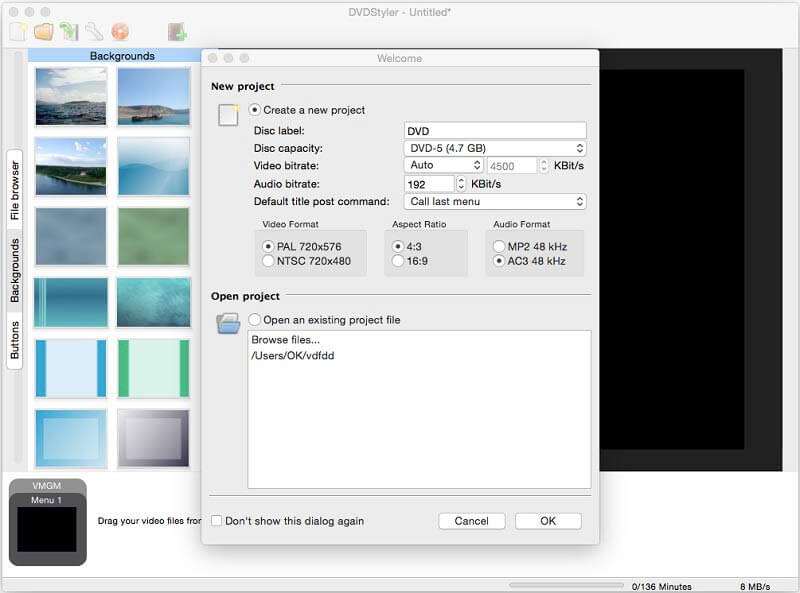
Vaihe 3: Kun malliikkuna avautuu, kirjoita DVD-valikon otsikko ja valitse malli. Osuma OK pääkäyttöliittymän avaamiseksi.
Vaihe 4: Mene Tiedostoselain välilehti vasemmalla puolella. Etsi haluamasi MP4-tiedostot, vedä ja pudota ne Titleset Manager pohjalla.

Vaihe 5: Kiillota DVD-valikko ja kaikki kohteet. Mene esimerkiksi Painikkeet välilehti ja lisää painike kullekin nimikkeelle. Napsauta sen jälkeen Polttaa -painiketta ylävalikkorivillä MP4: n muuntamiseksi DVD: ksi.
Osa 3: Usein kysyttyjä kysymyksiä polttamalla MP4 DVD: lle
Mikä videomuoto on paras polttaa DVD-levylle?
MPEG-2 voi olla paras videoformaatti poltettavaksi DVD: lle. Se tunnetaan myös nimellä H.262. Video-DVD-levyjen polttaminen on useimpia videoformaatteja käytettävissä.
Toistavatko MP4-tiedostot DVD-soittimia?
MP4 on videoformaatti, jota käytetään erityisesti kannettavissa videosoittimissa, kuten iPhone. MP4: ää on kuitenkin mahdollista toistaa DVD-soittimella, jos se on joko video-CD: llä tai DVD: llä.
Voiko ImgBurn polttaa MP4: n DVD: lle?
ImgBurn on ilmainen DVD-luoja Windows 10/8/7: lle. Se voi kuitenkin tehdä vain data-DVD-levyjä. Jos haluat polttaa MP4: n DVD: lle, sinun on luotava ISO-kuva toisella ohjelmalla ja kirjoitettava se sitten DVD: lle ImgBurnilla.
Johtopäätös
Tässä oppaassa on jaettu kolme tapaa polttaa MP4 video-DVD-levylle. Jos haluat luoda toistettavan levyn DVD-soittimellesi, et voi yksinkertaisesti kirjoittaa videotiedostoja optiselle levylle. Se tekee vain data-DVD: n. Vidmore DVD Creator toisaalta pystyy vastaamaan kaikkiin tarpeisiisi muuntaa MP4 video-DVD-levyiksi. Muita ongelmia? Jätä viesti alle.


